win10电脑在长时间的使用下,C盘的空间会越来越小,这时我们可以通过使用扩展卷功能来加大C盘的空间,但有的用户却表示说点不了扩容卷,这是为什么呢?下面本文就来为大家分享关
win10电脑在长时间的使用下,C盘的空间会越来越小,这时我们可以通过使用扩展卷功能来加大C盘的空间,但有的用户却表示说点不了扩容卷,这是为什么呢?下面本文就来为大家分享关于win10无法扩展卷的处理办法。
推荐下载:Windows10免激活工具版系统下载
处理办法如下:
1、我们在打开的计算机管理窗口中,右键点击C盘,在弹出菜单中发现扩展卷为灰色的,无法使用。

2、这时我们可以先把D盘中的重要数据备份到其它的分区,然后右键点击D盘,在弹出菜单中选择“删除卷”菜单项。
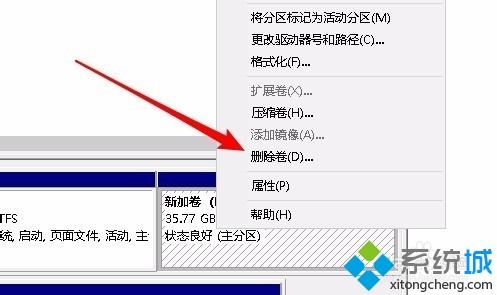
3、这时会弹出一下删除简单卷的提示窗口,点击“是”按钮就可以了。
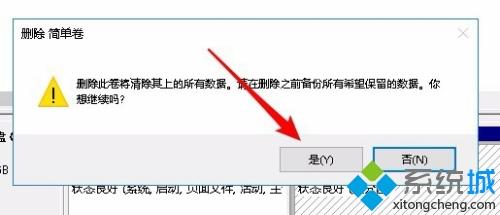
4、接下来D盘就变成了未分配的空间了。
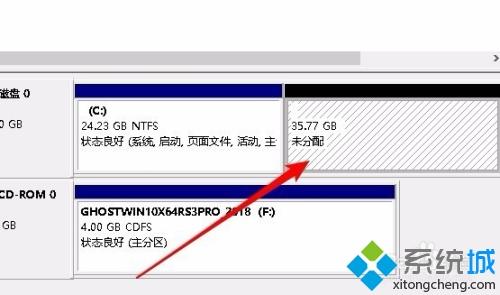
5、这时我们右键再次点击C盘,发现现在弹出菜单中的“扩展卷”已可以正常使用了。
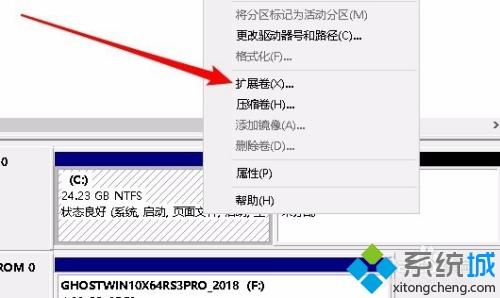
6、点击扩展卷菜单后,完全按扩展卷的向导提示进行操作就可以了。
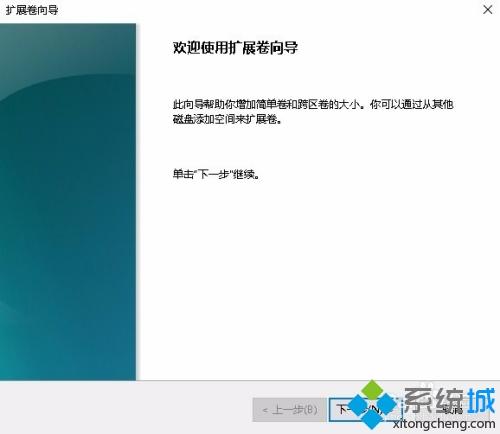
关于win10c盘扩容为什么点不了扩容卷的处理方法就为大家分享到这里啦,有遇到同样情况的可以按照上面的方法来解决哦。
